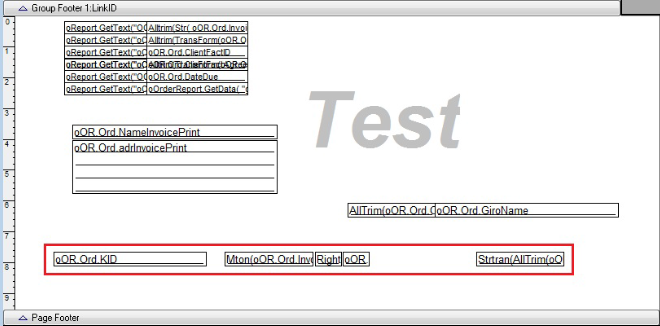för att få en personlig vy
för att få en personlig vy
- Markera som ny
- Markera som läst
- Bokmärke
- Prenumerera
- Utskriftsvänlig sida
- Rapportera olämpligt innehåll
Automatiskt OCR-nummer
- 0 Svar
- 0 gilla
- 3815 Visningar
För att du ska kunna använda dig av automatiskt OCR-nummer måste du ha ett OCR-avtal med din bank. Du kommer då att få både användarhandledning och annan relevant information.
I Mamut Business Software används modulus 10 för uppbyggnad av OCR-nummer.
Aktivera funktionen automatisk OCR-tilldelning
- Gå till Visa - Inställningar - Företag - fliken Inställningar per modul - Försäljning & Fakturering.
- Gå in på fliken Annat.
- Bocka för Automatisk OCR.
Alla fakturor som skrivs ut får nu ett OCR-nummer.
Anpassa fakturarapporten enligt det typsnitt som krävs för OCR-avläsning
Det är viktigt att du kontrollerar med din bank vilket typsnitt som krävs för att banken skall kunna läsa av OCR på fakturan. För att anpassa din utskrift med rätt typsnitt gör du såhär
- Gå till Visa - Inställningar - Rapporter - Rapport-/Etiketteditor.
- Markera fakturarapporten ni använder, t ex Faktura m/Bankgiro (BG 130 OCR) och klicka på Redigera.
- Markera alla nedanstående kodfält genom att hålla ner Shift på tangentbordet och klicka på dessa fält:
- oOR.Ord.KID
- Mton(oOR.Ord.InvoicePaySum)
- Right(Alltrim(Str(oOR.Ord.InvoicePaySum*100,20)),2)
- oOR.Ord.InvoiceModulusSum
- Strtran(AllTrim(oOR.Ord.ClientCommonAccount) ,"-","")
I rapporten Faktura m/Bankgiro (BG 130 OCR) finner du dessa fält längst ner i editorn. Dessa är rödmarkerade i nedanstående bild
- När du har markerat fälten så går du till menyn Format och Font.
- Välj typsnittet som banken kräver och klicka på OK.
- Stäng sedan rapporteditorn och svara Ja till att spara ändringar.
Tips! Om du får stjärnor (*) istället för belopp på utskriften efter att du har redigerat rapporten så beror det på att kodfältet på rapporten inte är stort nog för att visa alla siffror. För att lösa detta kan du gå in i rapporteditorn, dubbelklicka fältet och kryssa i "stretch with overflow".
- Hitta fler artiklar taggade med:
- ocr
I denna artikel finner ni ett index över de artiklar som är tillgängliga är här på svenska Community.
Genom att öppna artikeln kommer ni kunna klicka er fram till den avdelning ni söker.
Indexet kommer att fyllas på med fler artiklar allt eftersom.
Följande rubrikar är tillgängliga:
- Autoinvoice
- E-handel & Webshop
- Försäljning/Order/Fakturering
- Import & Export
- Inköp
- Lager
- Mamut Application Hosting
- Period och Räkenskapsår
- Produkt
- Rapporter och Rapportredigering
- Redovisning - Verifkat/Reskontra/Huvudbok
- Redovisning - Momskoder och Momshantering
- Skrivare & Utskrifter
- Säkerhetskopia och Företagsdatabas
- Tekniskt och Installation
- Övrigt

Få uppdateringar på det här inlägget i din inkorg
Klicka på de tre prickarna till höger i inlägget/artikeln och välj Prenumerera.
Läs mer om prenumeration härVisma Software AB
Styrmansgatan 2
211 18 Malmö
Telefon: 010-14 12 700
Copyright © 2019 Visma.com. All rights reserved.